Cách tối ưu hóa để CPU hoạt động tối đa hiệu suất trên Windows 11
Nội dung bài viết

I. Lý do máy tính Windows 11 sở hữu CPU mạnh nhưng hiệu năng lại không như mong đợi?
Nhiều người dùng Windows 11 thường băn khoăn tại sao máy tính của họ có CPU mạnh nhưng lại hoạt động chậm chạp. Nguyên nhân chính nằm ở tính năng tiết kiệm năng lượng của hệ điều hành, khiến hiệu suất bị giảm đáng kể. Điều này đặc biệt rõ ràng trên các máy Laptop khi chế độ tiết kiệm năng lượng được kích hoạt. Để khắc phục, người dùng chỉ cần chuyển sang chế độ hiệu suất cao trên Windows 11, giúp tăng hiệu năng đáng kể dù tiêu thụ nhiều điện năng hơn.

Ngoài ra, các máy tính Laptop thường đạt hiệu năng tối đa khi được sử dụng với nguồn điện trực tiếp. Khi cắm sạc, nguồn điện ổn định giúp máy hoạt động hiệu quả hơn. Dưới đây là một số phương pháp giúp CPU trên Windows 11 chạy hết công suất một cách nhanh chóng.
II. Hướng dẫn tối ưu hóa CPU để đạt hiệu suất tối đa trên Windows 11
Để khai thác tối đa sức mạnh của CPU trên Windows 11, bạn có thể áp dụng 02 phương pháp chính: thiết lập trong Settings và Control Panel. Dưới đây là các bước chi tiết để thiết lập CPU hoạt động hết công suất trên Windows 11:
1. Phương pháp thiết lập CPU hoạt động tối đa trong Settings
Bước 1: Nhập từ khóa Settings vào thanh tìm kiếm hoặc nhấn tổ hợp phím Windows + I để mở nhanh cửa sổ cài đặt.
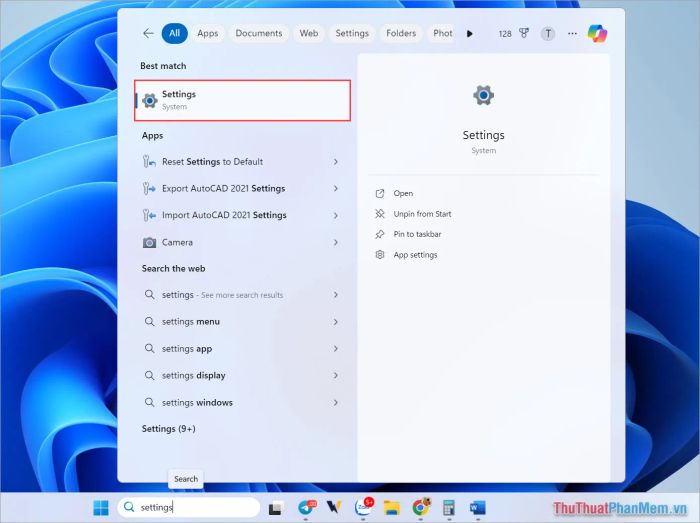
Bước 2: Tiếp theo, bạn chọn mục System → Power để tiến hành thiết lập các tùy chọn năng lượng trên máy tính.
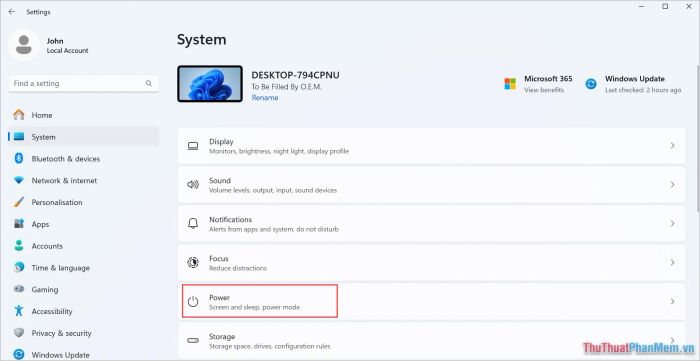
Bước 3: Tại mục Power Mode, bạn chuyển sang chế độ Best Performance để đảm bảo máy tính hoạt động với hiệu suất cao nhất.

2. Phương pháp thiết lập CPU hoạt động tối đa trong Control Panel
Bước 1: Bạn mở Control Panel bằng cách nhập từ khóa Control Panel vào thanh tìm kiếm trên thanh công cụ của Windows 11.
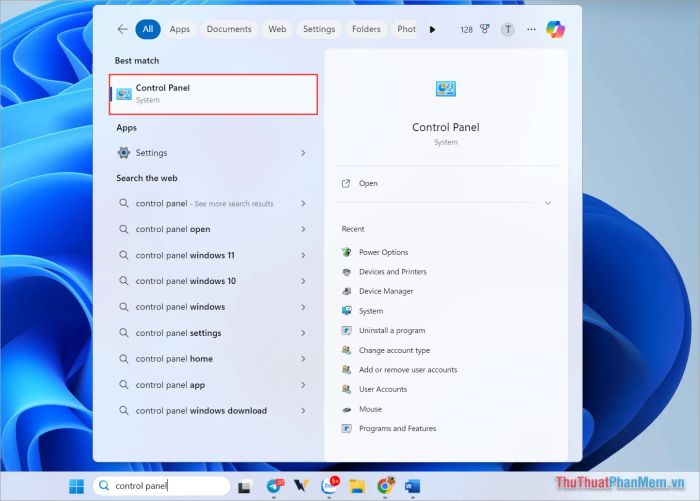
Bước 2: Trong Control Panel, bạn chọn mục Power Options. Nếu không thấy tùy chọn này, hãy chuyển View by sang chế độ Small icons.
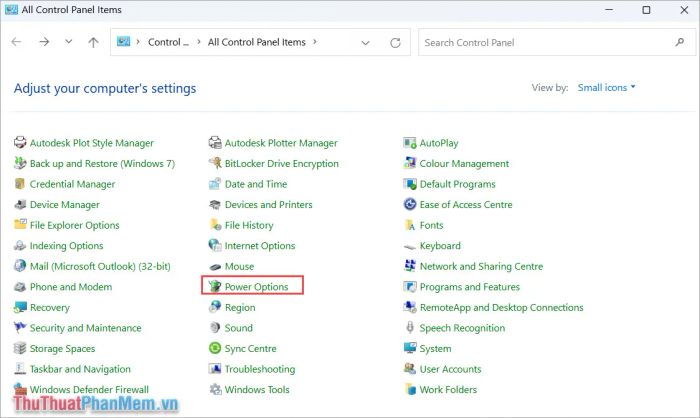
Bước 3: Tiếp theo, bạn chọn chế độ High Performance (1) và nhấp vào Change plan settings (2) để điều chỉnh thiết lập hiệu năng tối thiểu trên máy tính.
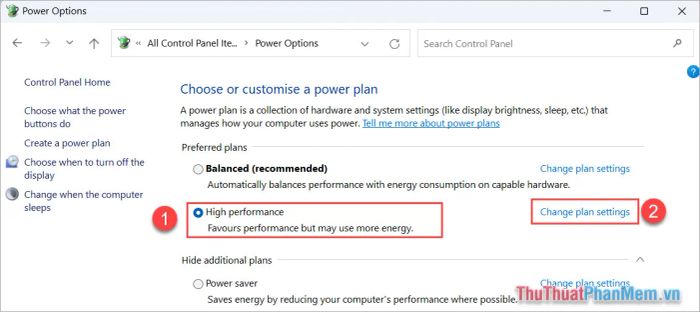
Bước 4: Để tối ưu hóa hiệu suất làm việc trên Windows 11, bạn chọn mục Change advanced power settings.

Bước 5: Trong cửa sổ này, bạn cần chú ý đến mục Processor power management để điều chỉnh hiệu suất CPU.
- Minimum processor state: Thiết lập hiệu năng tối thiểu của CPU khi sử dụng pin (On battery) hoặc khi cắm sạc (Plugged in).
- Maximum processor state: Thiết lập hiệu năng tối đa của CPU khi sử dụng pin (On battery) hoặc khi cắm sạc (Plugged in).
Bạn có thể điều chỉnh giá trị phù hợp để đạt hiệu năng CPU mong muốn trong từng chế độ. Sau khi thiết lập xong, nhấn Save để lưu lại thay đổi.
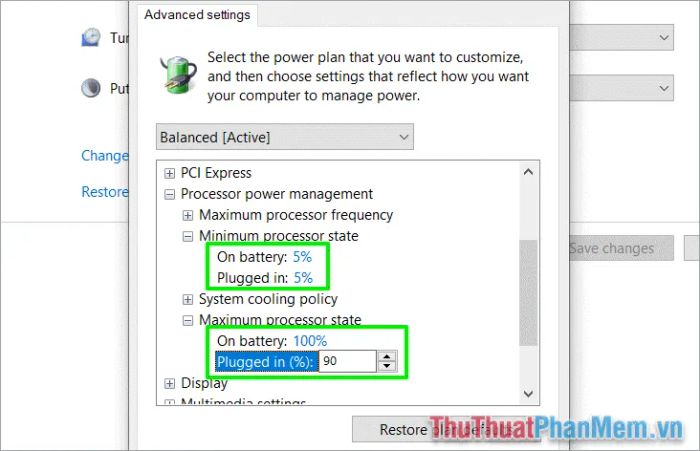
3. Cắm sạc để tối ưu hóa hiệu suất CPU trên Laptop

Đối với Laptop chạy Windows 11, việc cắm sạc giúp khai thác tối đa hiệu năng của CPU. Tuy nhiên, điều này có thể khiến máy tính nóng hơn bình thường. Nếu bạn muốn cải thiện hiệu suất, hãy cắm sạc để đảm bảo máy tính hoạt động ở mức tối ưu nhất.
4. Tối ưu hóa hệ thống làm mát cho CPU trên máy tính

Trên Windows, hệ thống bảo vệ CPU luôn hoạt động để ngăn ngừa quá nhiệt. Nếu hệ thống tản nhiệt không hiệu quả, CPU sẽ tự động giảm hiệu năng để đảm bảo nhiệt độ ổn định và tăng tuổi thọ. Do đó, để duy trì hiệu suất tối đa của CPU, việc cải thiện hệ thống làm mát là vô cùng quan trọng. Với máy tính để bàn, bạn có thể nâng cấp tản nhiệt hoặc quạt làm mát. Đối với Laptop, sử dụng đế tản nhiệt là giải pháp hữu hiệu để tăng khả năng đối lưu không khí.
Trong bài viết này, Tripi đã chia sẻ những phương pháp giúp tăng hiệu suất CPU trên Windows 11. Chúc bạn áp dụng thành công và có những trải nghiệm tuyệt vời!
Có thể bạn quan tâm

Cách tạo niềm vui cho vẹt conure

8 Địa chỉ đào tạo tiếng Đức chất lượng và uy tín bậc nhất Hà Nội

Top 7 Smart TV chất lượng dưới 10 triệu đáng mua nhất hiện nay

Danh sách 12 cửa hàng đồ chơi & phụ kiện ô tô đáng tin cậy nhất tại Thanh Hóa

Top 8 dịch vụ thiết kế phòng net chuyên nghiệp và uy tín nhất TP.HCM


